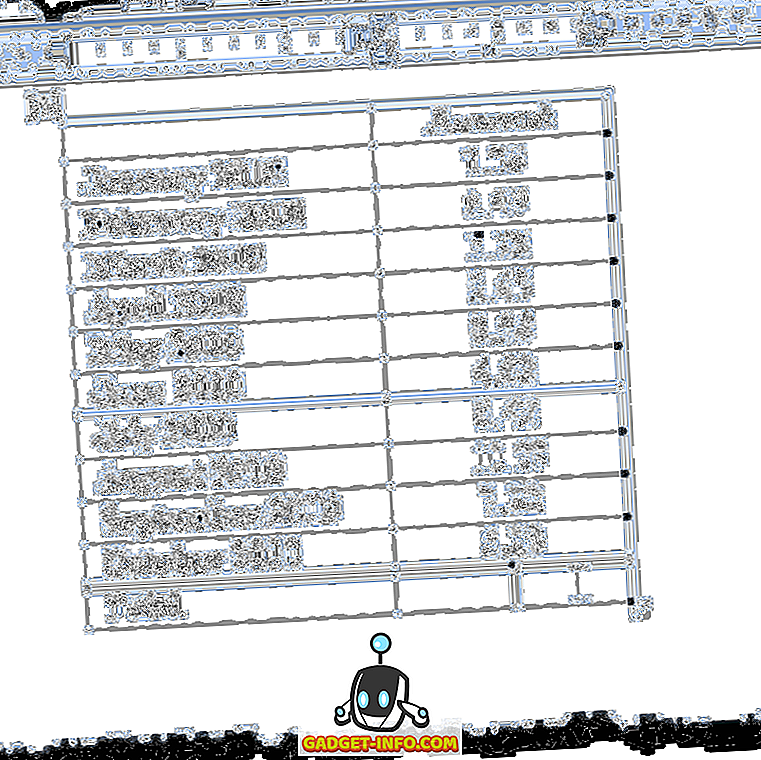VLC Media Player는 PC 및 Mac에서 비디오를 시청할 때 가장 많이 사용되는 소프트웨어 중 하나입니다. 다양한 오디오 및 비디오 파일 형식을 지원하므로 모든 PC 및 Mac에서 꼭 사용해야합니다. 또한 아무것도 지불하지 않으면 놀라운 멀티미디어 기능과 기능을 많이 사용하게되므로 훔칠 수 있습니다. VLC는 많은 멋진 기능 중에서 Android 또는 iOS 기기에서 원격으로 제어 할 수있는 기능을 제공합니다. 따라서 iPhone 또는 Android 스마트 폰이있는 경우 PC 또는 Mac에서 VLC 용 리모컨으로 사용할 수 있습니다. 이것은 사람들의 그룹과 함께 영화를보고있을 때 볼륨을 낮추거나 앞으로 건너 뛰고 싶지 않을 때 유용 할 것입니다. 이제 Android 나 iOS를 PC 나 Mac에서 실행되는 VLC 원격 제어에 어떻게 사용할 수 있는지 확인해 봅시다 .
노트 : Windows PC와 Android 스마트 폰을 사용하여 프로세스를 테스트했지만 Mac 또는 iOS 장치를 사용하는 경우 프로세스가 동일해야합니다.
요구 사항
- 최신 버전의 VLC가 설치된 Windows 또는 MacOS 시스템.
- Android 또는 iOS 기기
- 컴퓨터와 Android / iOS 기기가 모두 연결되어 있는 일반적인 WiFi 네트워크 입니다.
- VLC 모바일 원격 앱 ( Android ) ( iOS )
PC 또는 Mac에서 VLC 미디어 플레이어 준비하기
1. 프로세스를 시작하기 전에 최신 버전의 VLC가 설치되어 있는지 확인해야합니다. ' 도움말 '을 클릭하여 확인할 수 있습니다. VLC의 메뉴 막대에서 "정보" 옵션을 선택하십시오.

2. 다음 단계는 Android 나 iOS에서 VLC를 제어 할 수 있도록 VLC를 구성하는 것입니다. 이를 위해, 당신은 " 도구 " 메뉴에서 " 환경 설정 " 선택권. Ctrl + P 단축키 를 사용하여 동일한 작업을 수행 할 수도 있습니다.

3. " 기본 설정 "창에서 창의 왼쪽 하단 모서리에있는 " 설정 표시 "그룹에서 " 모두 "단추를 클릭하기 만하면됩니다.

4. 이제 왼쪽의 스크롤 가능한 목록에서 " Interface" 그룹 아래의 " Main interfaces "옵션을 클릭하십시오. 여기에서 " 웹" 옵션 옆에있는 확인란을 활성화해야합니다.

5. 이제 " Interface "그룹 아래의 " Main interfaces "옵션을 확장하고 " Lua " 선택권. 여기에서 컴퓨터와 전화 사이에 포털 암호 를 설정해야합니다 . 작업이 끝나면 " 저장 "버튼을 클릭하고 VLC를 닫습니다.

6. 이제 플레이어를 다시 열면 Windows 방화벽에 대한 액세스를 허용할지 묻는 메시지가 표시됩니다. " 액세스 허용 "버튼을 클릭하면 컴퓨터에서 VLC를 구성 할 수 있습니다.
안드로이드에서 VLC 제어
1. 요구 사항에서 언급했듯이 VLC Mobile Remote 앱 (인앱 구매시 무료)을 사용할 것입니다.
2. 앱을 열면 PC의 IP 주소 와 VLC의 Lua 비밀번호로 설정 한 비밀번호를 입력해야 구성 할 수 있습니다. Lua 텔넷 포트 번호 를 포트 번호 상자 에 입력했는지 확인하십시오. IP 주소와 암호가 PC의 IP 주소와 일치하면 밀어 넣기 알림으로 알려줍니다.

3. 구성이 끝나면 컴퓨터 이름 을 눌러야합니다 . 컴퓨터의 모든 드라이브가 사전 순으로 나열된 페이지가 표시됩니다. 여기 에서 원하는 드라이브를 누르고 원하는 비디오 파일을 선택하십시오 . PC의 VLC에서 비디오가 자동으로 재생됩니다.

4. 그러면 재생, 비디오 자막, 전체 화면 전환, 화면 비율 설정 등과 같이 휴대 전화의 화면에서 VLC의 다양한 기능 을 제어 할 수 있습니다.

iPhone 또는 iPad에서 VLC 제어
1. VLC Mobile Remote 앱은 App Store에서도 무료로 사용할 수 있습니다. 모든 iOS 기기 (무료 인앱 구매)에서 다운로드 할 수 있습니다.
2. 안드로이드와 마찬가지로, 앱에서 VLC의 루아 비밀번호로 설정 한 IP 주소 와 비밀번호 를 입력 해야합니다. Lua 텔넷 포트 번호 를 포트 번호 상자 에 입력했는지 확인하십시오. IP 주소와 암호가 컴퓨터의 IP 주소와 암호와 일치하면 푸시 알림으로 통보됩니다.

3. 일단 컴퓨터 사용을 마쳤 으면 컴퓨터 이름을 알아야 합니다. 컴퓨터의 모든 드라이브가 사전 순으로 나열된 페이지가 표시됩니다. 원하는 드라이브를 누르고 원하는 비디오 파일을 선택하기 만하면됩니다. 컴퓨터에서 비디오가 자동으로 재생됩니다.

4. 이제 iPhone 또는 iPad에서 VLC를 제어 할 수 있습니다. 재생 제어, 자막 언어 선택, 전체 화면 전환, 원하는 화면 비율 설정 선택 등의 옵션을 사용할 수 있습니다 .

참고 : 두 플랫폼의 앱에는 응용 프로그램에서 직접 VLC 미디어 플레이어를 종료하고 '집 위치'로 폴더를 설정하고 YouTube 리모컨으로 사용하는 등 다양한 프리미엄 기능을 잠금 해제하기위한 인앱 구매 기능이 있습니다.
보너스 : PC 또는 Mac에서 안드로이드에서 VLC로 콘텐츠 스트리밍
Android 기기에서 Mac 또는 PC의 VLC 만 제어 할 수는 없지만 스마트 폰의 콘텐츠를 VLC로 스트리밍 할 수도 있습니다. 글쎄, VLC Direct 앱 (인앱 구매는 무료)으로 할 수 있습니다.
첫째, VLC Direct 앱 을 Windows 또는 MacOS에서 실행중인 VLC Media Player 에 연결 해야합니다. 과정은 위와 같습니다. 일단 그렇게하면 휴대 전화의 콘텐츠를 쉽게 스트리밍 할 수 있습니다. 이를 위해서는 아래 스크린 샷과 같이 타겟이 VLC로 설정 되어 있는지 확인해야합니다. 그런 다음 휴대 전화에서 원하는 미디어 파일 을 탭하면 컴퓨터 화면에서 실행되는 것을 볼 수 있습니다.

또한 VLC Direct 앱을 사용하면 스마트 폰을 리모콘으로 사용하여 VLC를 제어 할 수 있습니다. DVD 콘트롤 옵션으로 PC 또는 Mac에서 VLC 플레이어를 제어 할 수 있습니다. 리모컨은 매우 간단한 인터페이스를 가지고 있지만 앱은 무료 버전의 광고로 흩어져 있습니다.

엉망인 인터페이스가있는 놀라운 앱을 다룰 준비가되면 VLC Direct 앱을 사용해보십시오. 복잡한 스타 기반 구매 시스템을 통해 정식 버전을 구매하여 광고를 제거 할 수있는 옵션이 있습니다.
관련 항목 : Windows 및 MacOS 용 22 핸디 VLC 키보드 단축키
Android 또는 iOS 기기에서 Mac / PC의 VLC 제어
글쎄, 그 방법을 통해 안드로이드 또는 iOS 장치를 사용하여 Windows PC 또는 Mac에서 VLC를 제어 할 수 있습니다. 유사한 기능을 제공하는 다른 많은 앱이 있지만 복잡한 기능을 갖춘 UI가 있습니다. 그러나이 작업을 쉽게 수행 할 수있는 방법이나 언급 된 방법을 개선하는 방법을 알고 있다면 아래 의견 섹션에서 생각을 적어 두십시오.